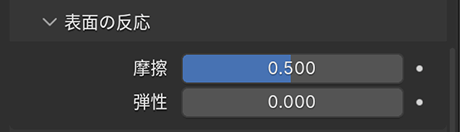Blenderの物理演算の基本について、初心者向けに解説します。
この記事では Blender 4.0 を使用しています
目次
物理演算(ぶつりえんざん)とは、現実世界と同じ動きを3DCGで再現できる機能のことです。
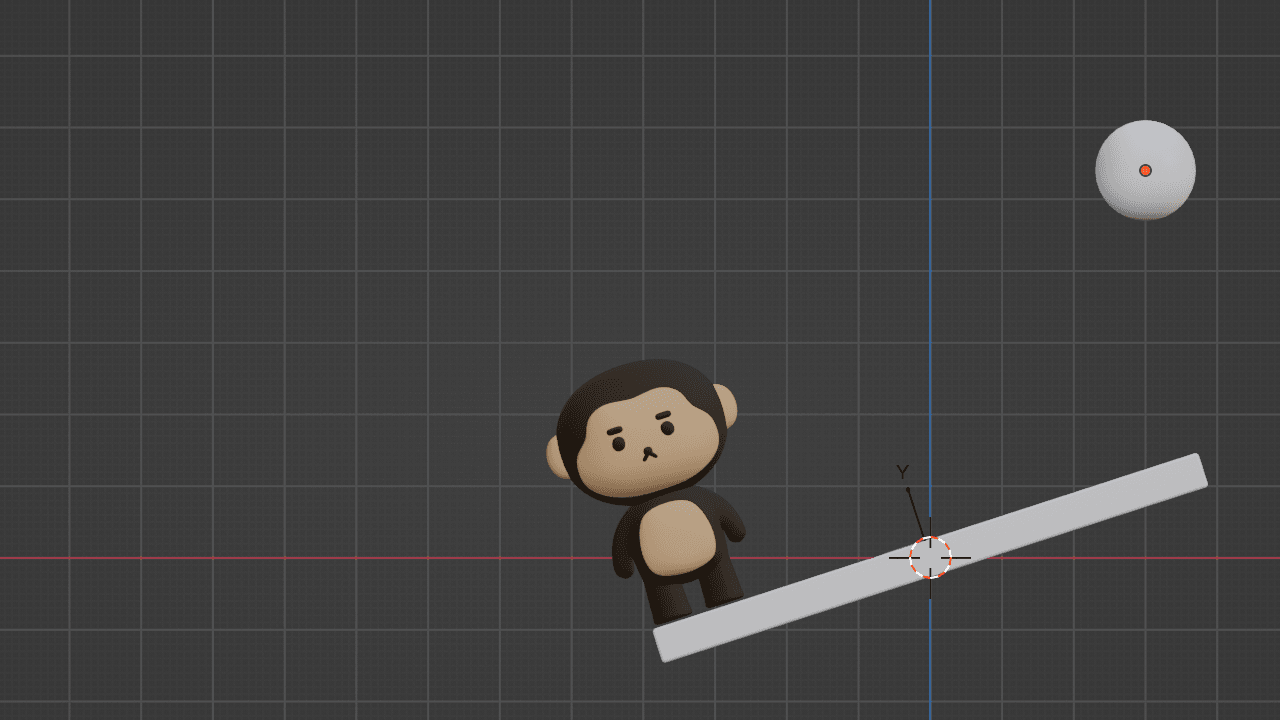
物理演算の項目はいくつかありますが、ここではよく使う「リジッドボディ」「クロスシミュレーション」「流体シミュレーション」を紹介します。
リジッドボディ(剛体シミュレーション)は、重力や物体同士の衝突などを再現する機能です。
ボールが転がったり、ドミノが倒れたり、壁に衝突したりする動きをシミュレーションできます。
クロスシミュレーションは、布や紙などの柔らかい物体の動きを再現する機能です。
重力、風、衝突などの影響を受けて、布が揺れる様子をシミュレーションできます。
流体シミュレーションは、水や煙などの流体の動きを再現する機能です。
流れ、渦、波などの動きをシミュレーションできます。
物理演算の設定方法について解説します。実際に触ってみましょう!
まずは球のオブジェクトを選んで、右側のプロパティから「物理演算プロパティ」を選択します。
物理演算プロパティでは、どんな演算をしたいのかのルールを決めることができます。
今回は「リジッドボディ」を選択します。
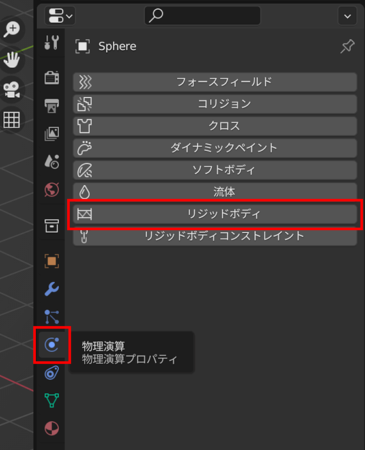
これで球に物理演算が設定されました。
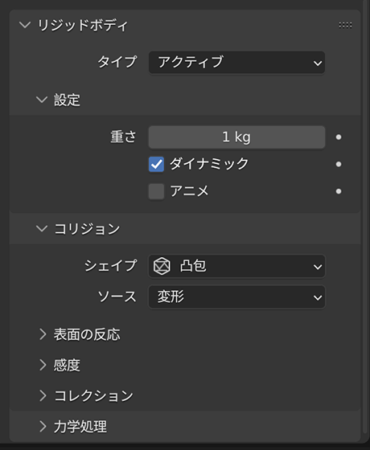
再生して確認してみます。球が床を貫通して落ちていきます。
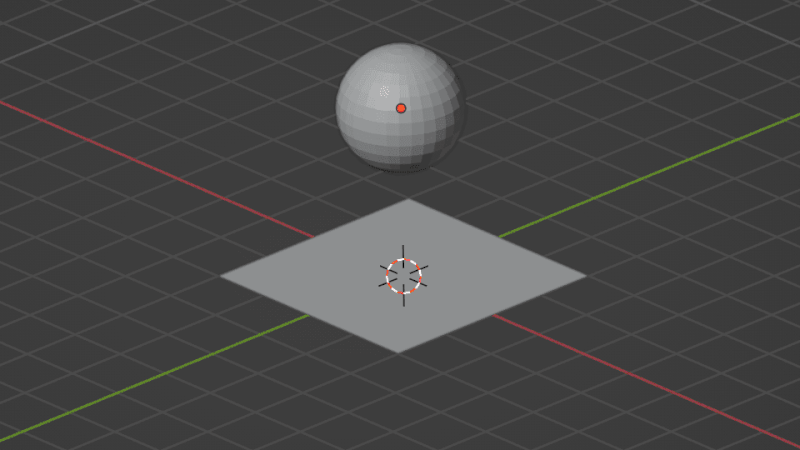
そこで、床にも物理演算を設定して、球を受けられるようにします。
床を選択して、物理演算プロパティから「リジッドボディ」を設定し、タイプを「パッシブ」にします。
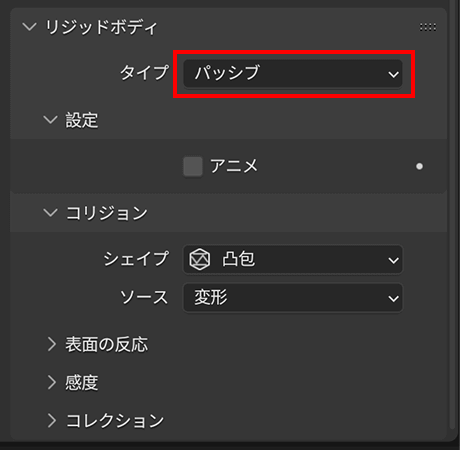
ボールなど重力の影響を受けて動いてほしいものは「アクティブ」。
床など動いてほしくないものは「パッシブ」にします。
これで受け止められるようになります。
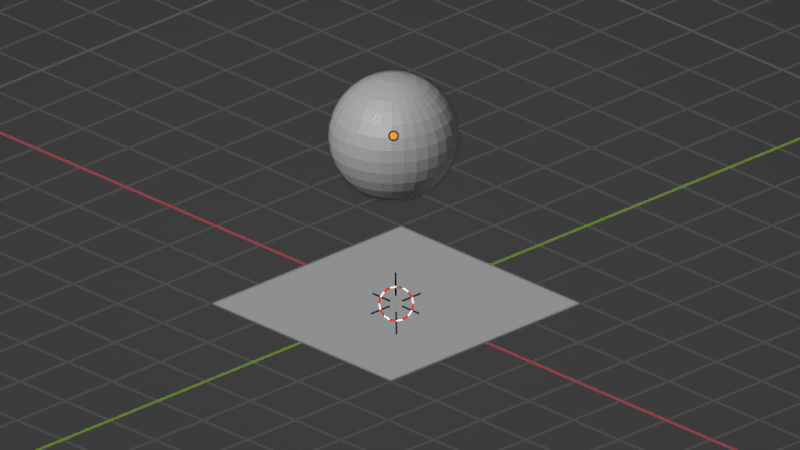
項目について解説します。
動きのあるものは「アクティブ」にします。例えば、重力の影響を受けて落下してほしいものや、衝突して跳ね返ってほしいもの等はすべてアクティブです。
逆に、床面などの動いてほしくないものは「パッシブ」にします。
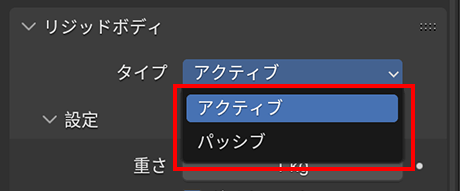
「重さ」は任意で決めてOKです。
「ダイナミック」のチェック項目は、動的なシミュレーションをするかどうかというものです。チェックを外すと動かなくなってしまうので、基本的にチェックを付けておきます。
「アニメ」のチェック項目は、物理演算に加えて、アニメーションをつけて物体を動かすときに使います。アニメを使うことでオブジェクトに初速を与えることができます。
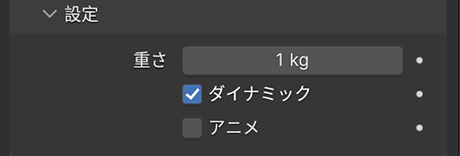
「シェイプ」の項目で、メッシュを覆う衝突判定の形状を設定します
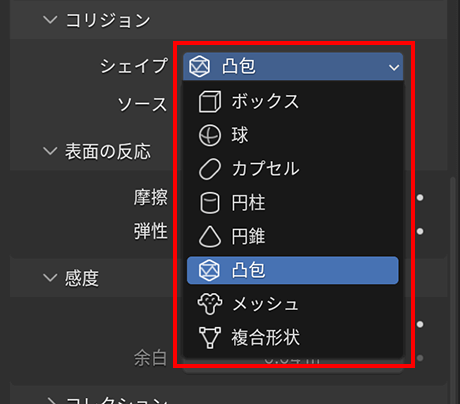
例えば、箱状のオブジェクトにボールを落とすと、凸包では箱の入り口表面で止まってしまいます。
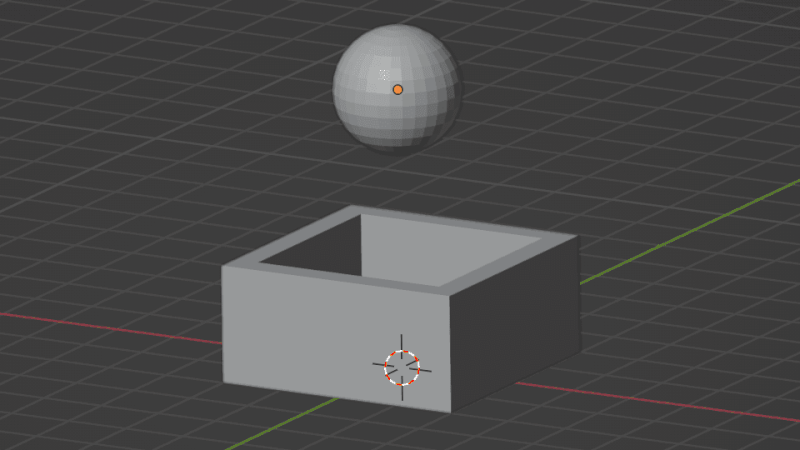
こういった場合は、「メッシュ」に変えます。すると箱の中まで落ちてくれます。
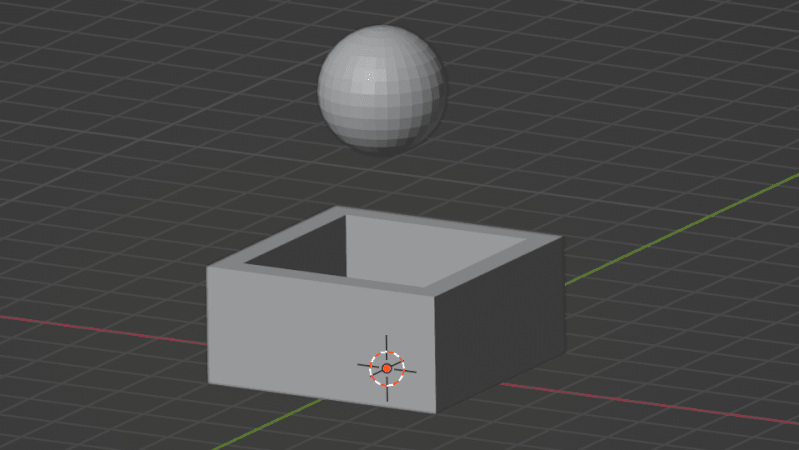
「摩擦」は滑りにくさで、値が大きいほど滑りにくくなります。
摩擦はオブジェクト間に働くため、2つのオブジェクトの値を同じに設定する必要があります。異なる場合は数値の小さい方が反映されます。
「弾性」は跳ねやすさで、値が大きいほどより跳ね返ります。弾性を1にするとバウンドします。